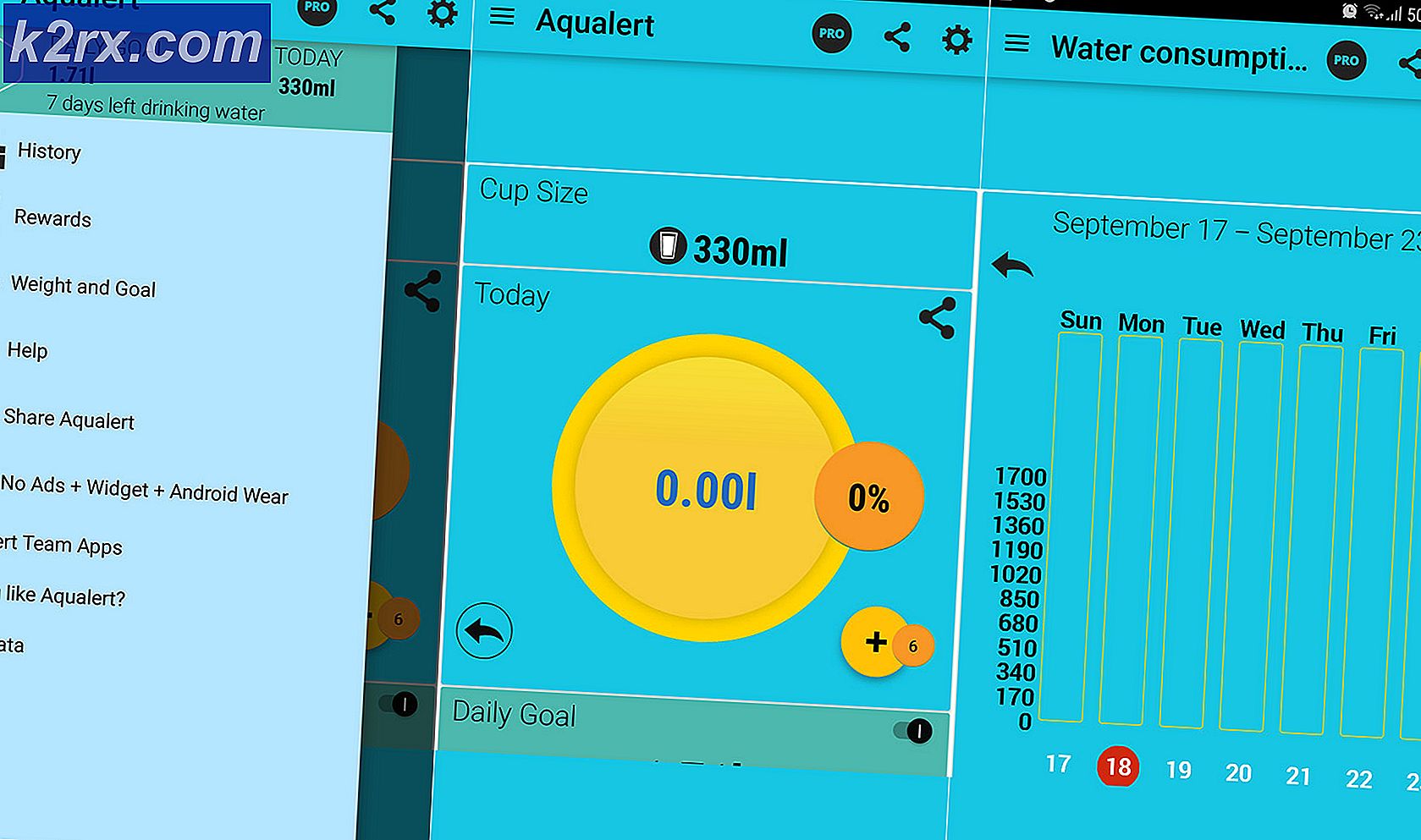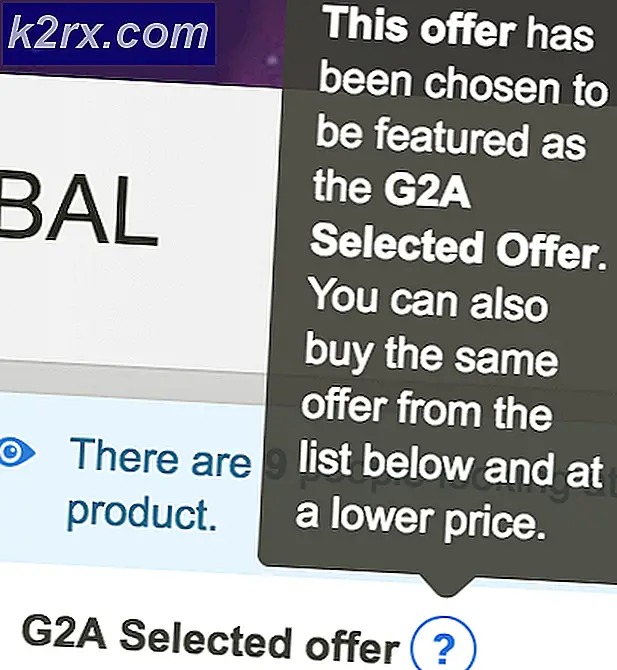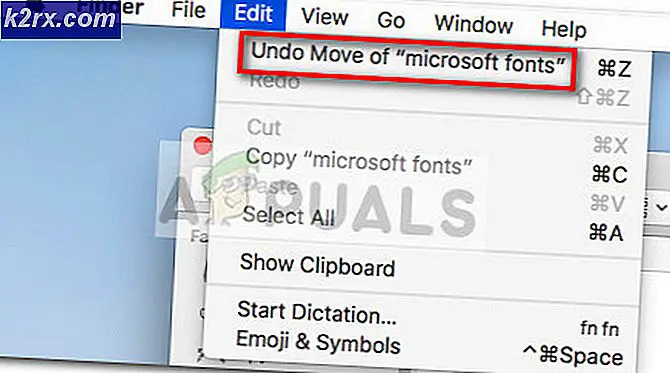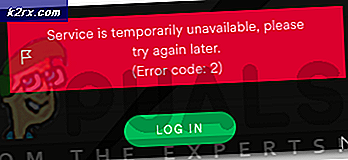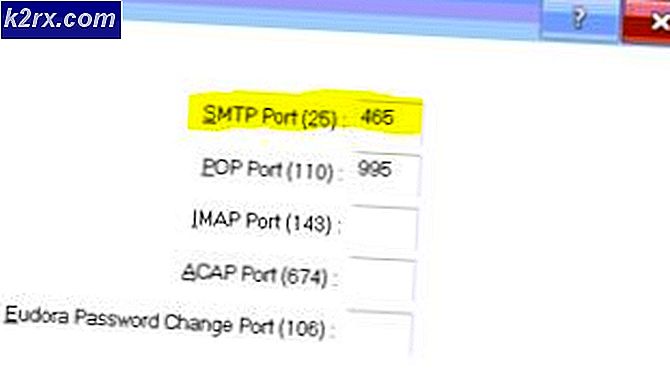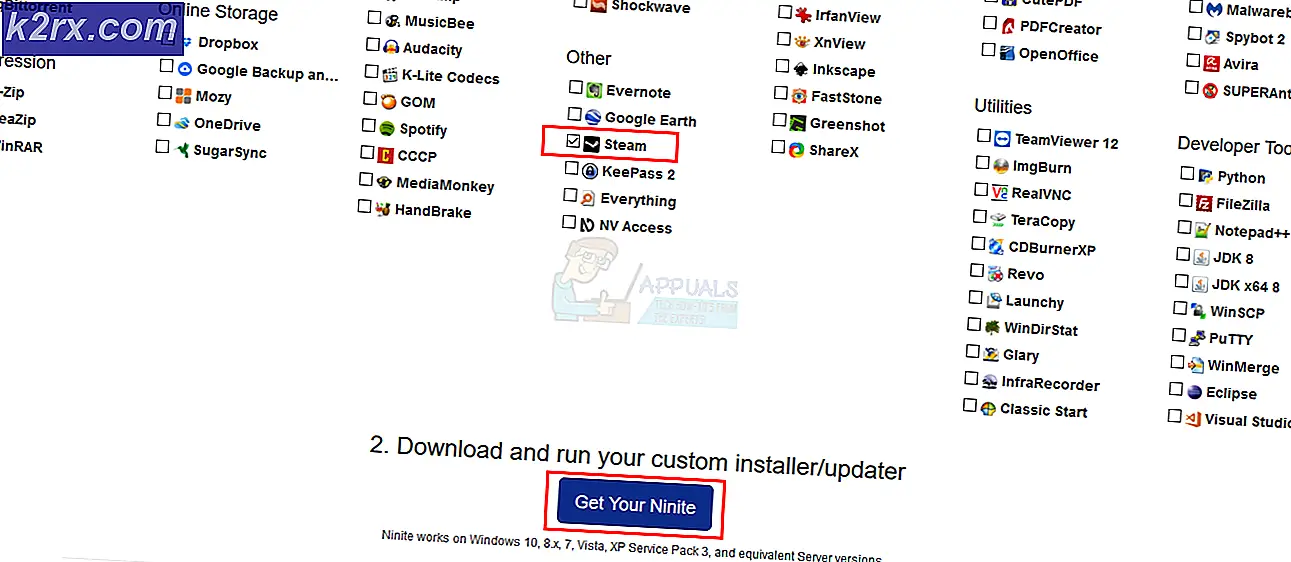Sådan rettes Twitch fejlkode 0495BA16
Det Twitch Fejlkode 0495BA16 opstår typisk, når brugere forsøger at logge ind med deres tidligere oprettede konto, eller når de prøver at vende tilbage til startskærmen. Dette problem rapporteres at forekomme på pc, Xbox One og Playstation 4.
Efter undersøgelse af dette problem viser det sig, at der er flere forskellige årsager, der kan forårsage netop denne fejlkode:
Metode 1: Kontrol af serverproblemer
Før du prøver nogen af de andre rettelser nedenfor, skal du starte denne fejlfindingsvejledning ved at sikre dig, at problemet ikke er uden for din kontrol.
Som det viser sig, er 0495BA16 optrådte også tidligere i situationer, hvor Twitch gennemgik en uventet afbrydelsesperiode eller var midt i servervedligeholdelse.
For at sikre, at det ikke er tilfældet, skal du starte med at kontrollere, om andre mennesker i dig har de samme problemer ved at bruge en tjeneste som DownDetector.
Hvis du bemærker, at andre mennesker rapporterer problemer med Twitch, mens de udfører denne undersøgelse, skal du også kontrollere status for den lokale Twitch-server i dit område ved hjælp af TwitchStatus-side.
Bemærk: Hvis der faktisk er problemer med Twitch-serveren i dit område, fungerer ingen af de potentielle rettelser nedenfor. Det eneste du kan gøre i dette tilfælde er at vente på, at Twitch ordner deres serverproblemer.
Men hvis de undersøgelser, du lige har udført, ikke afslørede nogen underliggende serverproblemer, skal du gå ned til den næste mulige løsning nedenfor.
Metode 2: Rydning af legitimationsdata fra din Twitch-konto
Som det viser sig, vil dette problem i de fleste tilfælde forekomme i et tilfælde, hvor du allerede er logget ind med en Twitter-konto, men proceduren på en eller anden måde sidder fast i en limbo-tilstand. Hvis dette scenarie er relevant, skal du være i stand til at løse problemet (på både pc og konsoller) ved at sikre, at alle login-data, der er knyttet til din Twitch-konto, ryddes, inden du prøver at logge på igen.
Naturligvis vil instruktionerne herom være forskellige afhængigt af den platform, hvor du støder på 0495BA16.På grund af dette har vi oprettet 3 forskellige undervejledninger til hver platform, hvor Twitch hovedsageligt bruges (PC, Xbox One og Playstation 4).
Afhængigt af platformen, hvor du støder på denne fejl, skal du følge instruktionerne nedenfor for at fjerne legitimationsoplysninger fra din Twitch-konto.
A. Rydning af Twitch-legitimationsdata på pc
- Når du ser fejlmeddelelsen, skal du kigge efter dit brugerikon (øverst til højre) og klikke på det en gang for at få vist kontekstmenuen.
- Klik på på den nyligt viste kontekstmenu Log ud fra listen over tilgængelige indstillinger.
- Når du har logget ud af din Twitch-konto, skal du lukke browseren og derefter åbne den igen.
- Gå derefter tilbage til Hjem skærmbillede af Twitch, klik på Log på og indsæt legitimationsoplysningerne for at se, om problemet nu er løst.
B. Rydning af Twitch-legitimationsdata på Xbox One
- Åbn Twitch-appen på din Xbox One-konsol, og frakobl din konto ved hjælp af ikonet i øverste højre hjørne (ligesom du ville gøre på en pc).
- Gå derefter tilbage til hoveddashboardet på din Xbox One-konsol, tryk på Xbox-knappen på din controller for at åbne guide-menuen, og gå derefter til Mine spil og appsfra listen over tilgængelige indstillinger.
- Inde i Mine spil og apps menu, rul ned gennem listen over installerede emner og find Twitch fra listen over emner. Når du ser det, skal du vælge det og vælge Administrer app / spil fra genvejsmenuen.
- Gå derefter til højre menu (under Gemte data) og vælg din Gamertag. Når du har gjort dette, skal du trykke på menuknappen og vælge Slet gemte data fra listen over tilgængelige indstillinger.
- Vælg på listen over tilgængelige indstillinger Slet fra konsol og vent på, at operationen er afsluttet.
- Når operationen er afsluttet, skal du genstarte din konsol og derefter logge ind med Twitch, når den næste opstart er afsluttet, og se om problemet nu er løst.
C. Rydning af Twitch-legitimationsdata på PlayStation 4
- Fra hoveddashboardet på din PS4 skal du få adgang til Indstillinger menu.
- Når du er inde i Indstillinger menu, skal du åbneDeling og udsendelsemenu. Når du er inde i denne menu, skal du åbneForbindelse med andre tjenester.
- Fra den næste menu skal du åbne Twitch fra listen over tilgængelige indstillinger, og vælg derefter Log ud og bekræft operationen.
- Når proceduren er afsluttet, skal du genstarte din konsol og vente på, at den næste opstart er afsluttet, før du åbner Twitch igen og logger ind igen for at se om 0495BA16fejlen er nu løst.
Hvis problemet stadig ikke er løst, skal du gå ned til den næste mulige løsning nedenfor.
Metode 3: Brug af kontoikonet til at logge på (kun PS4)
Som det viser sig, er der en løsning, som mange PS4-brugere med succes har brugt til at undgå 0495BA16-fejlen i Twitch. Denne løsning indebærer at bruge ikonet (i øverste højre hjørne af skærmen) til at logge ind i stedet for den bevægelse, der er åbenbar Log ind knappen til venstre.
Dette kan virke som en underlig løsning, men mange berørte brugere, der ser denne fejl på Ps4, har bekræftet, at denne handling var det eneste, der gjorde det muligt for dem at logge på Twitch uden problemer.
For at håndhæve denne potentielle løsning skal du blot åbne Twitch, som du normalt ville gøre på din PS4, men i stedet for at bruge Log ind knap, få adgang til kontoikonet (øverste højre hjørne) og brug derefter Log ind undermenu fra den nyligt viste kontekstmenu.
Metode 4: Udførelse af en motorcykelprocedure (kun konsol)
Hvis du ser denne fejlkode på en PS4 eller en Xbox One-konsol, er det også muligt, at problemet skyldes en OS-inkonsekvens forårsaget af midlertidige data, der gemmes mellem konsolgenstarter / konsolafbrydelser.
Flere berørte brugere, der tidligere stødte på det samme problem, har bekræftet, at de endelig formåede at løse dette problem ved udfører procedure for motorcykling. Denne handling vil rydde enhver temp data gemt imellem genstarter, men rydder også strømkondensatorerne, som ender med at løse størstedelen af firmwarefejl, der kan forårsage problemer, når du kører spil eller applikationer.
Afhængigt af konsollen, hvor du ser 0495BA16 fejl, følg undervejledning A (for PS4-brugere) ellerundervejledning B (til Xbox One-brugere)for at cykle systemet:
A. Kør cyklen på PlayStation 4-konsollen
- Start med at sikre, at din konsol ikke er i dvaletilstand.
- Tryk og hold tænd / sluk-knappen nede (på din konsol, ikke på din controller), og hold den nede, indtil du ser konsollen slukke helt - Dette sker typisk, når du hører det andet bip, og ventilatorerne slukker samtidigt. Når du bemærker denne adfærd, kan du slippe tænd / sluk-knappen.
- Når konsollen ikke længere viser tegn på liv, skal du gå fysisk ud af stikkontakten. Vent derefter i mindst 30 sekunder for at sikre, at strømkondensatorerne er helt drænet.
- Sæt derefter konsollen igen i stikkontakten, og start systemet igen traditionelt.
- Når den næste opstart er afsluttet, skal du starte Twitch-appen igen og se om 0495BA16fejlen er nu løst.
B. Power-Cycling af Xbox One-konsollen
- Sørg for, at din konsol er tændt og ikke i dvaletilstand.
- Tryk derefter på Xbox-knappen (på din konsol), og hold den nede i ca. 10 sekunder, eller indtil konsollen er helt slukket, og der ikke kommer nogen støj fra bagventilatorerne.
- Når konsollen er slukket helt, skal du slippe tænd / sluk-knappen og trække strømkablet ud af stikkontakten og vente et helt minut for at sikre, at strømkondensatorerne er helt drænet.
- Sæt derefter netledningen tilbage i stikkontakten, tænd derefter konsollen igen og se den indledende startanimation. Hvis du ser animationen med længere start, er det en bekræftelse på, at motorcykelproceduren er afsluttet.
- Når den næste opstartssekvens er afsluttet, skal du starte Twitch igen og se om 0495BA16 fejlen er nu rettet.